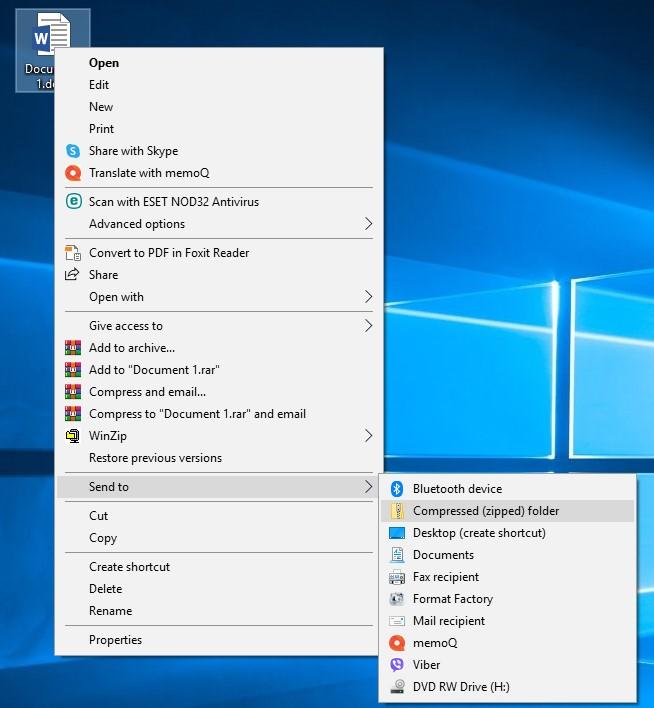Archivos Eliminados en la Papelera de Reciclaje: Ver, Recuperar o Destruir
Lea acerca de dónde están almacenados, cómo ver y encontrar los archivos eliminados en la Papelera de reciclaje. Formas de recuperarlos o destruirlos irreversiblemente. La eliminación de los archivos es una acción bastante común que ayuda a los usuarios a limpiar los archivos innecesarios y liberar un espacio adicional en varios dispositivos de almacenamiento. El proceso de eliminación es realmente importante y necesario, de lo contrario, cualquier tipo de medios de almacenamiento se llenará muy rápidamente, y entonces faltará el espacio para almacenar los datos realmente importantes. Estamos seguros de que cada usuario de un ordenador aplicaba este método para limpiar un espacio adicional libre.

- Introducción
- ¿Adónde se trasladan los archivos eliminados y cómo recuperarlos?
- ¿Qué es la eliminación irreversible (irrecuperable)?
- Clasificación de los archivos eliminados en la Papelera de reciclaje
- Conclusión
- Preguntas y respuestas
- Comentarios
Introducción
La eliminación de los archivos es una acción bastante común que ayuda a los usuarios a limpiar los archivos innecesarios y liberar un espacio adicional en varios dispositivos de almacenamiento. El proceso de eliminación es realmente importante y necesario, de lo contrario, cualquier tipo de medios de almacenamiento se llenará muy rápidamente, y entonces faltará el espacio para almacenar los datos realmente importantes. Estamos seguros de que cada usuario de un ordenador aplicaba este método para limpiar un espacio adicional libre.
Sin embargo, como sucede a menudo, por error u otro motivo, los usuarios también pueden eliminar accidentalmente algunos archivos útiles. Y en este caso, inmediatamente surge la pregunta: ¿adónde exactamente se trasladan los archivos eliminados?. Esta pregunta es especialmente relevante para los usuarios que borraron accidentalmente un archivo con la información importante y necesaria. Y comienzan a preguntarse, dónde está, y si se puede restaurar de forma segura.
Entonces, ¿qué sucede cuando usted elimina un archivo del disco duro? ¿Dónde se puede encontrarlo, qué acciones se puede hacer con él y cómo recuperarlo? Trataremos de responder estas preguntas en nuestro artículo.

🧺 Recupere archivos después de vaciar la Papelera de reciclaje de Windows (o usando Shift + Del) 🧺
¿Adónde se trasladan los archivos eliminados y cómo recuperarlos?
Nota: El proceso de eliminación de los archivos de diferentes tipos de dispositivos de almacenamiento puede ser diferente. Por lo tanto, nosotros vamos a mostrarle, dónde está el lugar de ubicación de los datos eliminados solamente después de su eliminación desde el disco duro o la unidad flash.
La información siguiente será útil si en este momento usted está interesado en dónde se eliminan sus archivos (imágenes, fotos, archivos de video, varios tipos de documentos, etc.). Hablaremos sobre la ubicación de los archivos eliminados principalmente para dos situaciones. A continuación, nosotros le mostraremos las formas posibles para restaurar tales archivos con la función incorporada del sistema operativo Windows y el software ajeno.
La última versión del sistema operativo Windows 10, así como en sus versiones más tempranas, está presente una herramienta estándar preestablecida, responsable por la eliminación y almacenamiento de los archivos eliminados, seleccionados por el usuario. Se denomina Papelera de reciclaje (Recycle Bin en la versión en inglés) y representa un área reservada del espacio en el disco duro del ordenador personal en la que se ubican temporalmente los archivos eliminados.

📁 Programa para recuperar carpetas eliminadas de la Papelera de reciclaje o del archivo de Windows 📁
Eliminación de los archivos del disco duro
Opción 1: eliminación común de los archivos con la utilización de la Papelera de reciclaje
Cuando usted planea eliminar un archivo del disco duro interno o externo, a menudo elige uno de los siguientes métodos:
a). Selecciona un archivo y presiona el botón Eliminar en el teclado.
b). Selecciona un archivo, luego presiona el botón derecho sobre él, y en el menú emergente, presiona en el apartado Eliminar.
Después de realizar cualquiera de las siguientes acciones, el sistema obligatoriamente abrirá la ventana Eliminar archivo, en la que le pedirá confirmar si usted realmente desea trasladar el archivo (o un grupo de archivos) indicado a la Papelera de reciclaje o no.
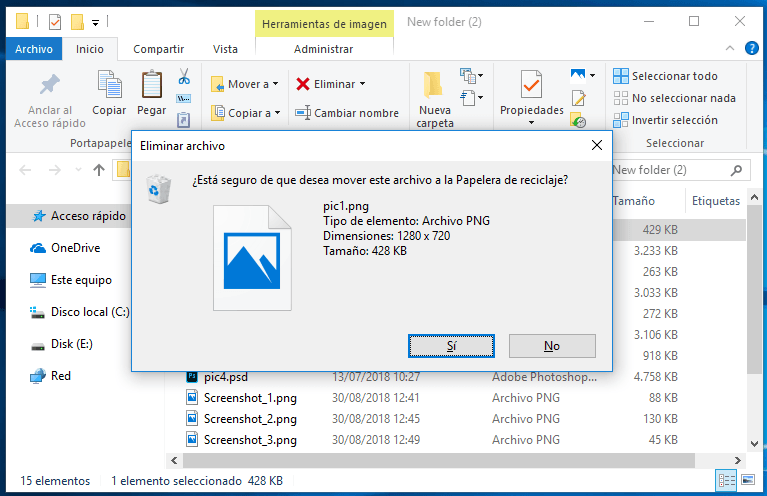
Obviamente, el archivo que usted ha seleccionado para su eliminación, se trasladará inmediatamente a la Papelera de reciclaje, tan pronto como presionará en el botón Sí. Ahora su archivo ha sido eliminado. Si la situación ha cambiado y usted necesita devolver su archivo, entonces, en esta etapa, el proceso de recuperación del archivo no le causará ninguna dificultad mientras usted no limpia la Papelera de reciclaje. Pero hablaremos de esta opción un poco más tarde.
Cómo realizar la recuperación de un archivo eliminado de la Papelera de reciclaje
Abra la Papelera de reciclaje con el método que prefiera (por ejemplo, haga doble clic en el icono de la Papelera de reciclaje ubicado en el escritorio). Ahora seleccione el archivo(los archivos)/la carpeta(carpetas) usted desee restaurar y haga clic con el botón derecho sobre él. Luego en el menú emergente seleccione de la lista de acciones el apartado Restaurar. O bien, presione el botón Restaurar los elementos seleccionados ubicado en el apartado Restaurar de la pestaña Herramientas de Papelera de reciclaje.
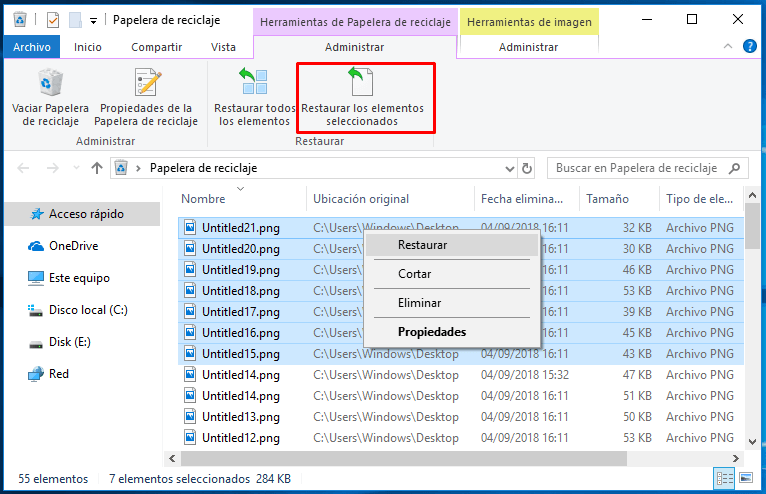
Luego, el archivo (o la carpeta) seleccionado se devolverá al lugar de su almacenamiento original, donde el archivo se ubicaba antes de eliminarlo. Y ahora usted puede ir allí para verificar el resultado de la restauración.
Opción 2: eliminación irreversible de un archivo
Si usted desea eliminar irreversiblemente un archivo/carpeta, entonces, por lo general, usará los siguientes métodos:
a). Abra el explorador de archivos Windows u otro administrador de archivos y seleccione el archivo/carpeta deseado, y luego presione simultáneamente la combinación de las teclas Shift y Eliminar en el teclado.
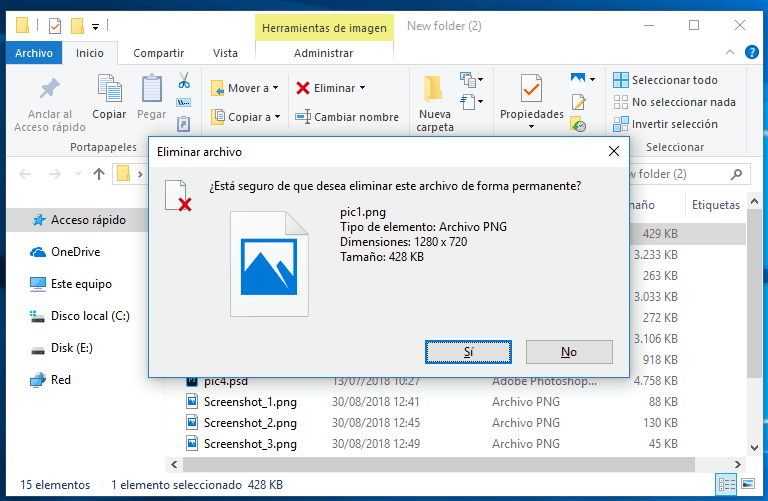
b). Abra la Papelera de reciclaje, haga clic con el botón derecho en el archivo/carpeta deseado y, en el menú emergente, seleccione el apartado Eliminar.
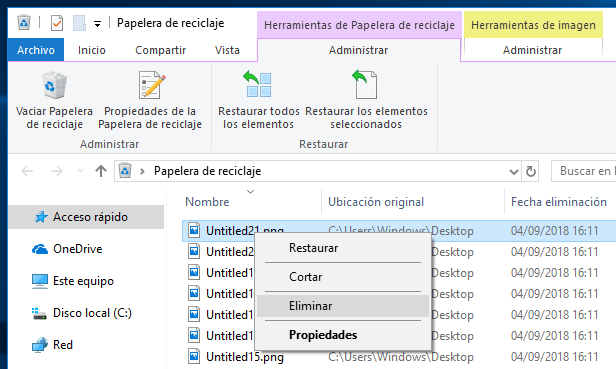
c). En el escritorio presione con el botón derecho sobre el icono Papelera de reciclaje, y luego en el menú contextual seleccione el apartado Vaciar Papelera de reciclaje.
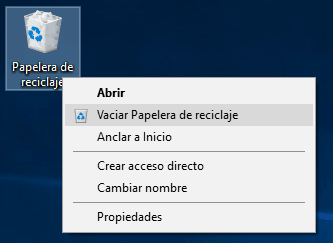
Después de esto, el archivo o la carpeta seleccionada se eliminará por completo y usted no podrá encontrarlo en ninguna parte del ordenador con las herramientas comunes de Windows. Sin embargo, el archivo eliminado por uno de los métodos descritos no desaparece para siempre. En realidad, el contenido del archivo permanecen en su lugar, solamente la información correspondiente se marca por el sistema como invisible y el archivo deja de mostrarse. Por lo tanto, un archivo borrado puede devolverse fácilmente si tiene una herramienta profesional para recuperar los archivos eliminados.
Cómo realizar la restauración de un archivo eliminado irreversiblemente
En este caso, usted deberá usar el software para recuperar los archivos eliminados de los productores ajenos. En la red mundial informática de información Internet se presenta una gran cantidad de diversas herramientas de restauración que tienen diferentes características y capacidades. Son fáciles de usar, no ocupan mucho espacio (también existen herramientas para la recuperación de datos que no requieren una instalación obligatoria en su ordenador) y restauran rápidamente un alto porcentaje de los archivos eliminados.
Usted puede usar aplicaciones gratuitas o instalar una versión con cargo de un programa de restauración de datos. En el primer caso, usted no incurre en gastos financieros adicionales y recibe un producto que está completamente listo para su uso. La ventaja principal de esta opción es el volumen limitado de datos recuperables y un porcentaje muy bajo de restauración de los archivos dispuestos para su utilización
Cuando usted utiliza una versión con cargo, obtiene todo el conjunto de herramientas internas del programa, que le permiten restaurar los datos eliminados en su totalidad. Nosotros preferimos utilizar el programa Hetman Partition Recovery, el producto principal de la compañía HetmanSoftware. Esta herramienta recupera con éxito los archivos eliminados irreversiblemente, los datos, limpiados por un software ajeno y los perdidos después de limpiar la Papelera de reciclaje. El porcentaje de restauración de los archivos eliminados es bastante alto, el programa funciona en el modo de un asistente de paso a paso y no causa dificultades incluso para un usuario novato.
Eliminación de los archivos de la unidad flash

⚕️ Recuperación de datos de una unidad flash USB después de una eliminación accidental ⚕️
Si el archivo en la unidad flash no es necesario para usted, entonces, por supuesto, usted lo elimina. Sin embargo, para su sorpresa, usted encontrará que aparece la misma ventana para el mensaje Eliminar archivo independientemente del método que utilice para eliminar el archivo: selecciona el apartado Eliminar en el menú emergente, presiona el botón Eliminar en el teclado o realiza la presión conjunta simultánea de las teclas Shift y Eliminar en el teclado para su eliminación irreversible.
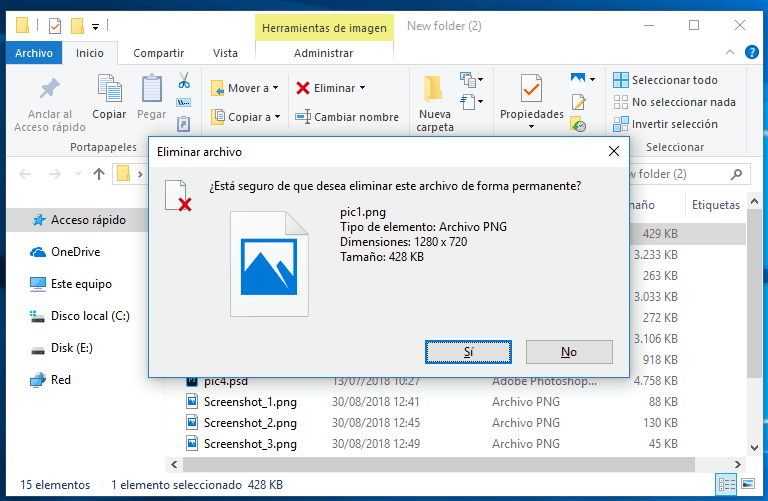
Como se hace claro a partir de la imagen expuesta, cualquier archivo eliminado de la unidad USB, pasa por alto la Papelera de reciclaje y se borra para siempre.
Para restaurar los archivos eliminados de una unidad flash USB, se usa el mismo algoritmo que para recuperar los archivos eliminados irreversiblemente del disco duro. El programa de recuperación de datos resuelve fácilmente tales problemas también.
¿Qué es la eliminación irreversible (irrecuperable)?
Usted debía de oír las frases eliminación irreversible o eliminar irreversiblemente con bastante frecuencia, pero ¿sabe usted qué va a pasar con su archivo eliminado? Y si usted no la conoce la respuesta a la pregunta, entonces no se preocupe, todo es extremadamente simple.

How to Delete Files Without the Opportunity to Restore Them – Software Encryption 📁🚫⚕️
Significado general de la eliminación
Primero, debemos explicar el modo de almacenamiento del archivo (datos) en el disco duro del ordenador. De hecho, todos los datos en los archivos o las carpetas se almacenan en una estructura jerárquica.
Los archivos grandes se dividen en segmentos separados de datos antes de guardarlos, después de lo cual se almacenarán en varias celdas de la memoria. Esto ocurre inmediatamente en el momento de guardarlos en el disco duro de su ordenador, la unidad flash o cualquier otro dispositivo de almacenamiento.
Luego, el sistema crea los parámetros con la indicación de ubicación, tamaño y otra información necesaria sobre este archivo. Cuando abrimos el archivo en el ordenador, el sistema actúa de acuerdo con los parámetros grabados para extraer los datos.
En otras palabras, el archivo durante el almacenamiento se divide en dos partes: el contenido y los parámetros. Tanto la eliminación común y la eliminación irreversible sólo borrarán los parámetros del archivo correspondientes, por lo que el sistema no reconocerá los contenidos después de la eliminación. El archivo ya no se mostrará en el explorador de los archivos Windows u otro administrador de los archivos debido a la falta de los parámetros, pero seguirá disponible para su restauración por los programas profesionales.
Borrar archivos por completo cuando sea necesario
Cuando usted realmente se necesita eliminar alguna información confidencial o personal, debe ir a la ubicación del contenido de los archivos y regrabarlo varias veces, utilizando datos accidentales. Después de dicha regrabación, los archivos se perderán para siempre, y nadie podrá restaurarlos.
Para este propósito, es necesario usar todas las aplicaciones gratuitas de un elaborador ajeno que se encuentran en abundancia en la red de información Internet. El algoritmo de su uso es bastante simple y comprensible, y no puede causarle algunas dificultades especiales.
Clasificación de los archivos eliminados en la Papelera de reciclaje
Cuando la Papelera de reciclaje contiene una gran cantidad de los datos eliminados, es bastante difícil a veces buscar un cierto archivo. Para facilitar el trabajo del usuario, la Papelera de reciclaje contiene todos los elementos principales de clasificación, que están disponibles en el explorador común de archivos de Windows. Usándolos, usted puede ordenar los datos de la Papelera de reciclaje por su ubicación original, fecha de eliminación, tamaño, tipo de elemento, etc.
Los elementos principales de clasificación que pueden interesar a usted, son la Ubicación original y la Fecha de eliminación. Abra la Papelera de reciclaje, haciendo doble clic en el icono en el escritorio, y en el campo del menú principal de la ventana pase a la pestaña Vista. En el apartado Diseño, seleccione el modo de muestra de los archivos eliminados Detalles. Todos los elementos se mostrarán en una versión tabular con la información detallada sobre cada uno de ellos. O presione juntos la combinación de las teclas Ctrl + Shift + 6 para pasar rápidamente a la muestra de los archivos eliminados en forma de una tabla directamente.
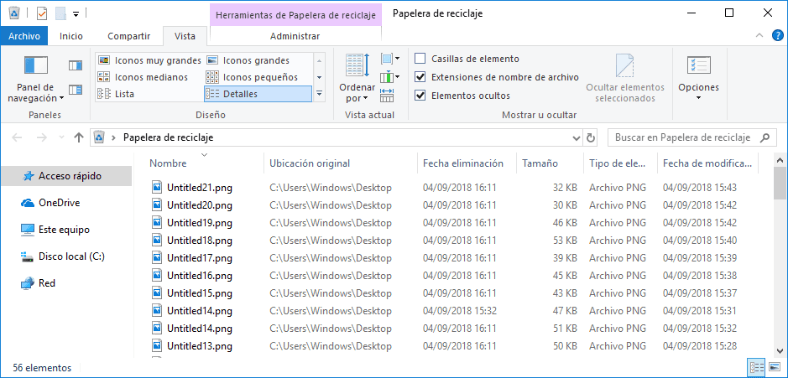
Con la presión sobre la denominación de cualquier columna con el botón derecho del ratón, usted puede abrir un menú contextual emergente que enumera todas las columnas de tabla posibles, que usted puede agregar o, al contrario, desactivar de la muestra en la tabla de los archivos eliminados.
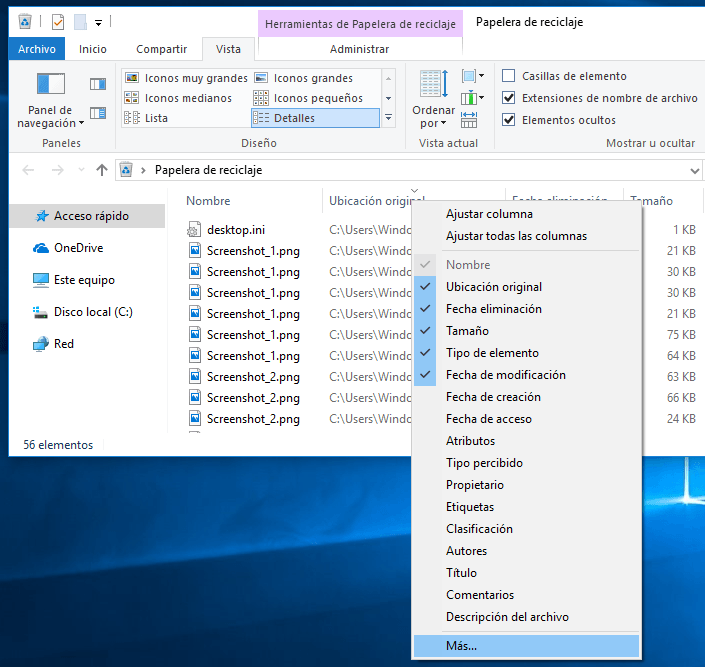
Al seleccionar el apartado Más, en la parte inferior del menú, usted abrirá la ventana Elegir detalles, en la que usted puede personalizar las opciones de visualización de las columnas a su criterio.
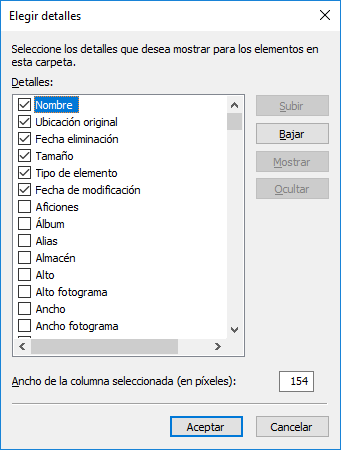
Cuando se coloca el puntero del ratón sobre el título de la columna Ubicación original, aparece una flecha negra del submenú, que depende directamente del número de lugares desde los cuales se eliminaron los archivos que están en la Papelera de reciclaje. Como se puede ver en la imagen de abajo, en nuestro ejemplo son dos. Usted puede realizar la clasificación por cualquiera de los parámetros presentados.
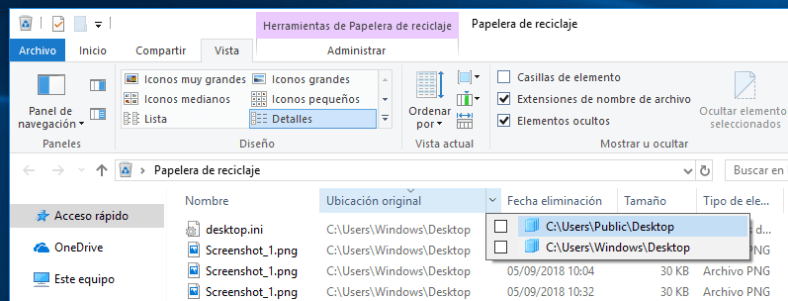
Una situación similar surge cuando se utiliza la siguiente columna Fecha de eliminación. Haga clic en la flecha negra que aparece al pasar el puntero del ratón sobre la denominación de la columna correspondiente y abra la ventana con los parámetros de clasificación. Elija el parámetro necesario y la clasificación se completará de inmediato.
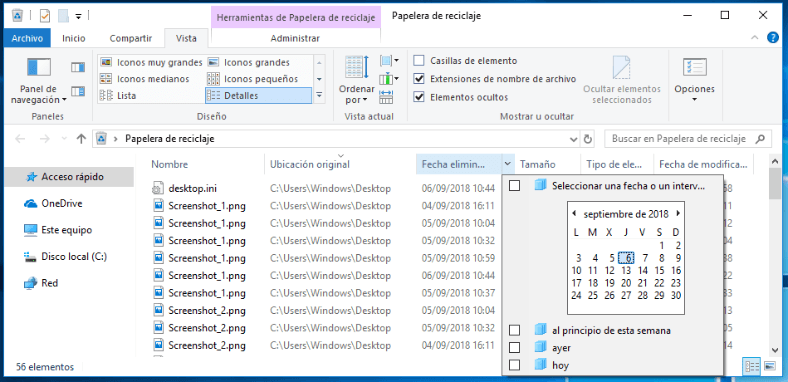
Además, usted puede hacer clic en el botón izquierdo del ratón sobre la denominación de la columna deseada, y en la tabla se realizará la clasificación por el orden alfabético en la columna Ubicación original y por el tiempo de eliminación de archivos en la columna Fecha de eliminación en el orden directo o inverso (cuando se presiona de nuevo).
Conclusión
Por lo general, cuando se elimina un archivo del disco duro (tanto interno como externo), él será enviado a la Papelera de reciclaje que le dará una segunda oportunidad si se necesitará restaurar un archivo eliminado accidentalmente. Sin embargo, existe una serie de causas cuando usted no podrá encontrar el archivo eliminado en la Papelera de reciclaje:
a). Usted elimina directamente el archivo, presionando juntos la combinación de las teclas Shift y Eliminar.
b). Usted por sí mismo limpia el contenido de la Papelera de reciclaje.
c). A la Papelera de reciclaje está definido una cierta cantidad máxima de espacio en disco para almacenar los archivos eliminados, y por su finalización, el sistema regraba automáticamente los archivos viejos por otros nuevos.
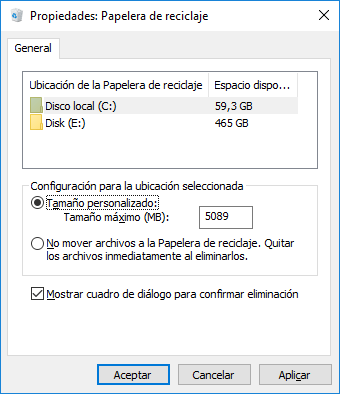
d). Usted ha cambiado las propiedades de la Papelera de reciclaje y ha activado la casilla No mover archivos a la Papelera de reciclaje. Quitar los archivos inmediatamente al eliminarlos.
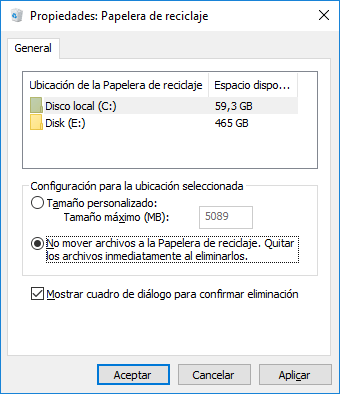
Resumiendo brevemente
¿Dónde desaparecen los archivos eliminados? De hecho, no se borran completamente desde su dispositivo de almacenamiento. Solamente se eliminan los parámetros correspondientes (como el tamaño del archivo y la ubicación del archivo) y el contenido real de ciertos archivos sigue existiendo. Usted simplemente pierde el acceso a los archivos eliminados. Permanecen invisibles hasta que usted utilice una herramienta especial para restaurarlos o regrabarlos con los datos nuevos.
¿Qué sucede con los archivos eliminados de una unidad flash USB? Los archivos eliminados de los dispositivos USB (unidad USB, tarjeta de memoria USB, etc.), no se colocan a la Papelera de reciclaje. En su lugar, se borran todos los parámetros de archivos inmediatamente después de su eliminación desde el dispositivo USB. Por lo tanto, usted también necesita una herramienta profesional de recuperación de los datos para encontrarlos y devolverlos, si será necesario.
Teniendo en cuenta estos factores, le recomendamos proveerse de un programa para la recuperación rápida de los archivos. Con su ayuda, usted puede por sí mismo restaurar los archivos eliminados sin siquiera tener suficiente experiencia y volumen de conocimientos para restaurar los datos.